Ürün Tanımlama
1. Manuel Ürün Tanımlama
Ekranın sol tarafında yer alan Ürün Yönetimi menüsünden Ürün Listesi bölmesine girilir, ekranın sağ üst kısmında yer alan Ürün Oluşturbutonuna tıklanmalıdır.
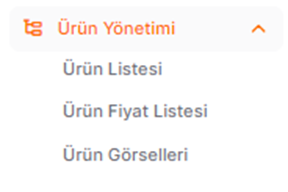
Ürün Bilgileri adımı ürün oluşturmanın ilk adımıdır.
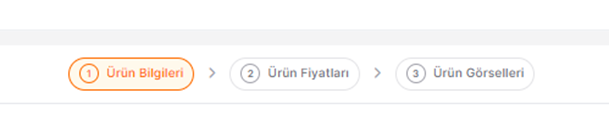
Açılan sayfada;
· Ürün No: Ürün kodu bilgisi yazılır.
· Başlık: Ürün başlık bilgisi yazılır (Maksimum 100 karakter sınırı vardır).
· Ürün Açıklaması: Ürün ile ilgili kısa açıklama yazılır (Maksimum 100 karakter sınırı vardır).
· Satınalma Kategorisi: Satınalma Kategorisi alanının sağında yer alan + butonuna tıklanarak ürün Satınalma kategorisi seçimi yapılır. Kullanıcının bağlı olduğu organizasyon birimine tanımlı satınalma kategorileri listelenir.
· İlk Geçerlilik Tarihi: Ürünün geçerlilik başlangıç tarihi seçilir, işlemin yapıldığı günden daha erken bir geçerlilik tarihi girilemez.
· Son Geçerlilik Tarihi: Ürünün geçerlilik bitiş tarihi seçilir.
· Detaylı Açıklama: Ürün ile ilgili detaylı açıklama yazılır.
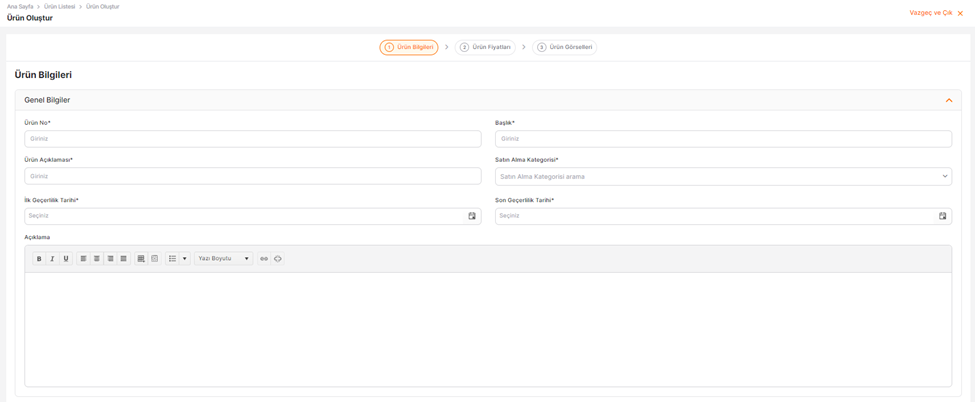
· Marka: Ürün marka bilgisi seçilir. (Marka alanı seçimlik alandır.) Ürün ile ilgili yeni marka bilgisi eklenmek istendiğinde Marka alanının sağında yer alan Yeni Marka alanına ilgili bilgi yazılır ve + Yeni Ekle butonuna tıklanır.
· Üretici İsmi: Üretici İsmi bilgisi seçilir. (Üretici İsmi alanı seçimlik alandır.) Ürün ile ilgili yeni üretici ismi eklenmek istendiğinde Üretici İsmi alanının sağında yer alan Yeni Üretici İsmi alanına ilgili bilgi yazılır ve + Yeni Ekle butonuna tıklanır.
· Üretici Parça No: Üretici parça no bilgisi yazılır (Max 25 karakter).
· Model: Ürün model bilgisi yazılır (Max 25 karakter).
· Ürün Rengi: Ürün renk bilgisi yazılır (Max 25 karakter).
· Ürün Url: Ürün URL bilgisi yazılır.
· Arama Anahtar Kelime: Arama Anahtar Kelime bilgisi seçilir. (Arama Anahtar Kelime alanı seçimlik alandır.) Ürün ile ilgili yeni arama anahtar kelime bilgisi eklenmek istendiğinde Arama Anahtar Kelime alanının sağında yer alan Yeni Arama Anahtar Kelime alanına ilgili bilgi yazılır ve + Yeni Ekle butonuna tıklanır. Anahtar kelime eklenen ürünler Kataloglar sayfasında yer alan arama bölümünden aranabilir.
· Ölçü Birimi: Ölçü birimi seçilir. (Ölçü Birimi alanı seçimlik alandır.)
· Teslim Süresi (Gün): Teslim süresi bilgisi yazılır.
· Ölçü Birimi Başına Adet: Ölçü birimi başına kaç adet ürün olduğu bilgisi yazılır.

· Tedarikçi SKU: Ekle butonuna tıklanarak Tedarikçi seçimi yapılır ve ürün ile ilgili tedarikçi SKU bilgisi yazılır. (Bir ürün için birden fazla Tedarikçi SKU bilgisi eklenebilir.) Kaydetmek için “Tedarikçi SKU Ekle” butonuna, iptal etmek için “Vazgeç” butonuna tıklanır.
Eklenen Tedarikçi SKU bilgisi silinmek istendiğinde, ilgili satır seçilir ve “Seçilenleri Kaldır” butonuna tıklanır. Seçilen tüm satırlar silinmek istendiğinde toplu seçim yapılır ve “Seçilenleri Kaldır” butonuna tıklanır.
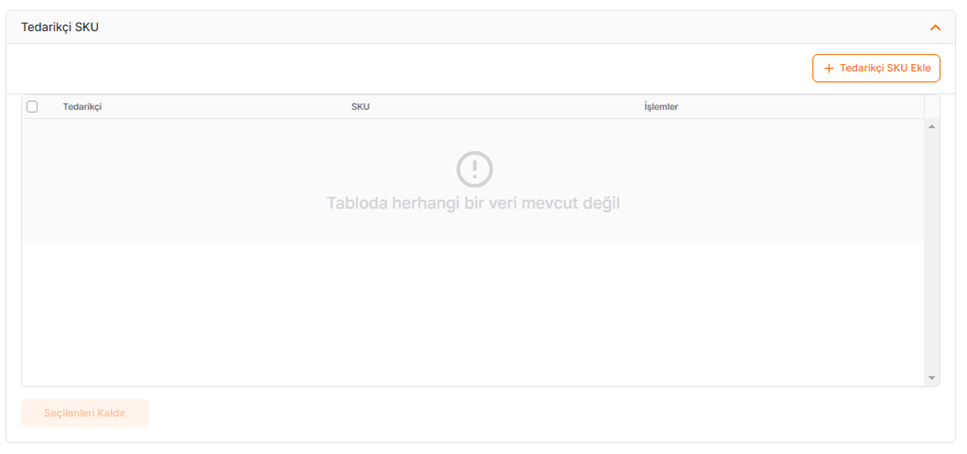
· Hesap Kodu: Ekle butonuna tıklanarak hesap kodu seçimi yapılır. (Bir ürün için birden fazla Hesap Kodu bilgisi eklenebilir.) Kaydetmek için “Hesap Kodu Ekle” butonuna, iptal etmek için “İptal” butonuna tıklanır.
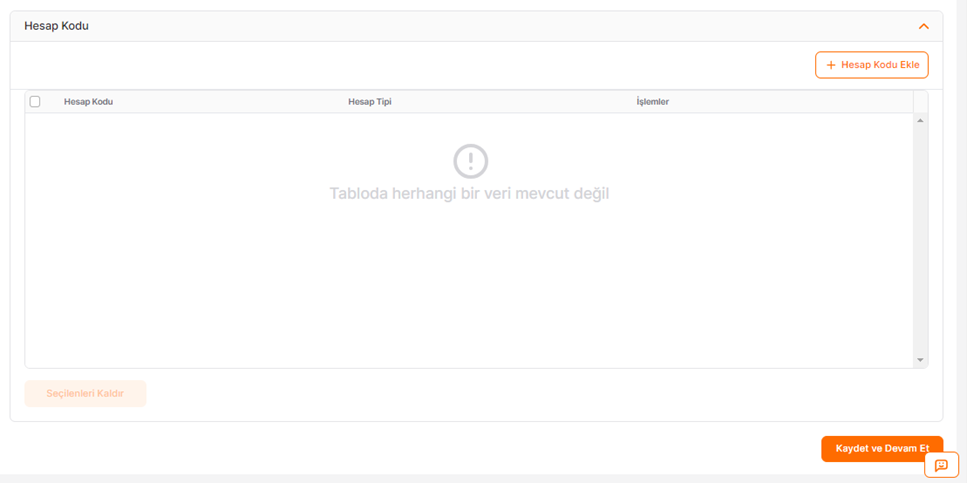
Bilgiler doldurulduktan sonra sayfanın en alt bölümünde yer alan “Kaydet ve Devam Et” butonuna tıklanmalıdır.
Kaydet ve Devam Et butonuna tıklanması sonrası “Ürün Fiyatları” adımına geçilir.
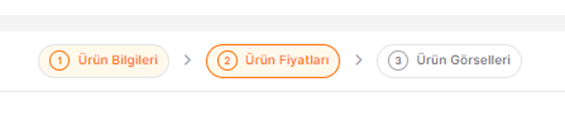
Ürüne fiyat eklemek için, “Yeni Fiyat Ekle” butonu tıklanmalıdır.
İlk Geçerlilik Tarihi: Ürün fiyat listesinin geçerlilik başlangıç tarihi seçilir, işlemin yapıldığı günden daha erken bir geçerlilik tarihi girilemez.
Son Geçerlilik Tarihi: Ürün fiyat bilgisinin son geçerlilik tarihidir.
Tedarikçi:Fiyatın bağlandığı tedarikçi bilgisidir.
Minimum Sipariş Miktarı: Tek seferde en az kaç ürün için sipariş geçilebileceğinin belirlendiği alandır.
Birim Fiyat: Ürün için belirlenen tutardır.
Para Birimi: Ürün için belirlenen tutarın para birimini ifade eder.
Fiyat Kodu:Eklendiğinde kataloğa eklenen ürünlerin aynı fiyat kodu ile eşleşen fiyatlarının getirilmesini sağlamaktadır.
Ürün görselleri adımına geçebilmek için “Kaydet ve Devam Et” butonu tıklanması gerekmektedir.
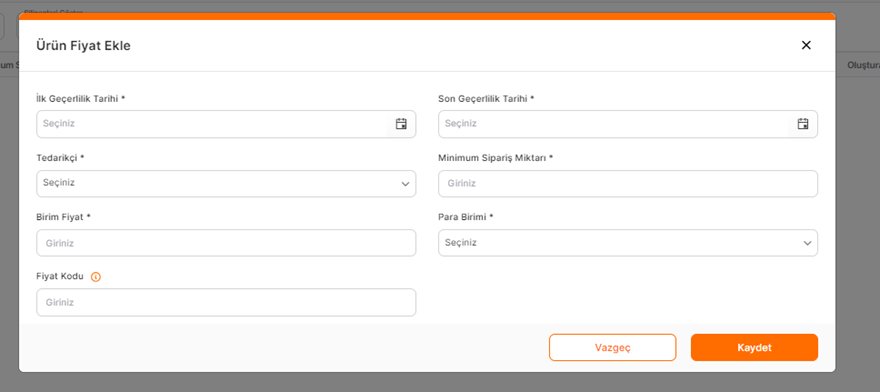
Ürün eklemek için son adım “Ürün Görselleri”adımıdır. Ürüne bir görsel eklemek için; sürükle bırak ya da dosya seç yöntemi kullanılabilir.
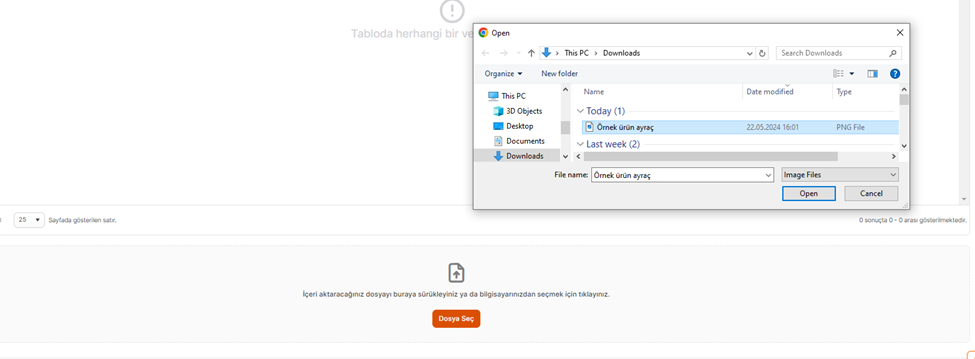
Ürüne ait görseli silmek için görselin altında yer alan Silbutonu tıklanmalıdır.
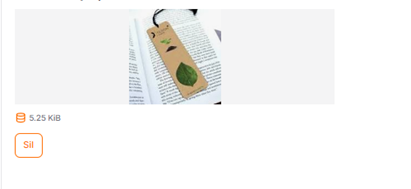
Ürün detayında yer alan Ürün Bilgileri sayfasından üründeki bilgilerde değişiklik sağlanabilmektedir. İstenen bilgiler güncellendikten sonra sayfanın en altında yer alan Güncelle butonuna tıklanmalıdır.
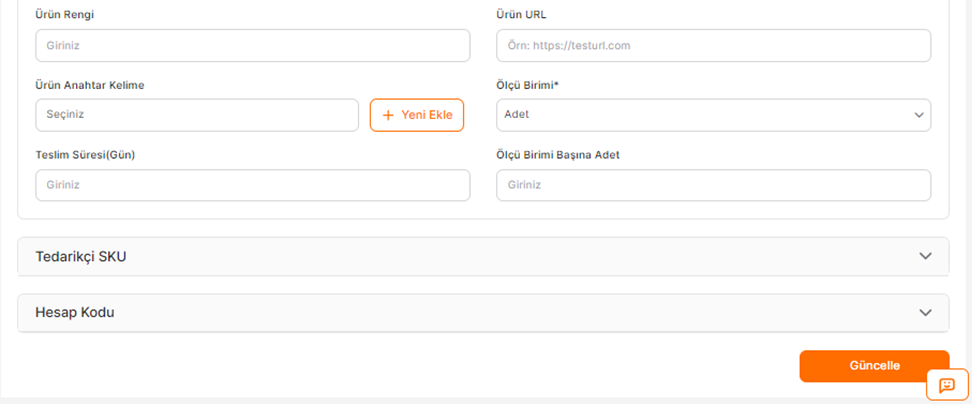
2. Excel ile Ürün Tanımlama
Bir çok ürünü aynı anda sisteme aktarabilmek adına ekranın sol tarafında yer alan Ürün Yönetimimenüsü içerisindeki Ürün Listesimenüsüne tıklanmalıdır.
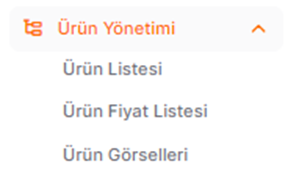
Açılan sayfada yer alan Toplu Ürün Ekle butonundan Şablon İndirseçeneğine tıklanarak sisteme aktarım sağlanabilecek Excel şablonu indirilebilir.
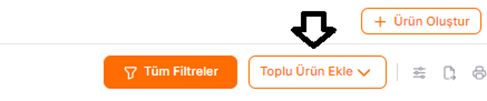
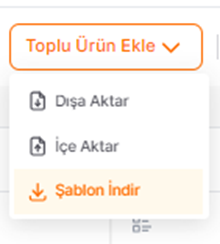
İndirilen şablon üzerinden; Ürün No, Başlık, Kısa Açıklama gibi kırmızı renk ile işaretli kolonlara ait satırlar zorunlu olarak doldurulmalıdır. Detaylı Açıklama, Marka ve Üretici İsmi gibi alanlar ise tercihe bağlı olarak doldurulabilir.

Alıcıya ait Satınalma Kategorileri, Ölçü Birimleri ve Hesap Kodları şablondaki ilgili kod bilgileri kullanılarak doldurulmalıdır. Her bilgiye ait referans alınması gereken detaylar Excel şablonundaki ilgili sayfalarda yer almaktadır.

Şablon doldurulduktan sonra sisteme aktarılabilmesi adına Ürün Listesi menüsü içerisindeki Dışa Aktar butonuna tıklanarak İçe Aktar’a tıklanmalıdır.
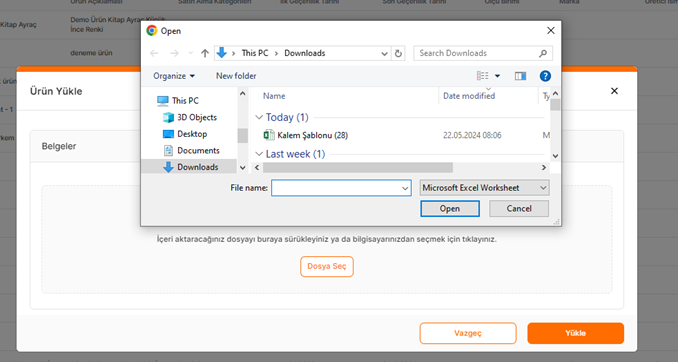
Şablon sisteme başarılı bir şekilde aktarıldığında ürün detaylarına Ürün Listesi menüsü içerisinden erişim sağlanabilir.

